2011年3月全くのゼロからタイ語学習をスタート!同年9月から現在に至ってはタイのバンコクに滞在中。バンコクの生活情報やタイ語留学でのおすすめ勉強法や教材などをご紹介していきます。by タイ在住わらしべ長者
【最新】スマホ(Nexus)のロック解除パターン・パスワードを忘れた!初期化の方法
記事公開日:2018年3月9日

今回はスマホでのロック解除パターン(パスワード)を忘れてしまい初期化(リセット)する方法を備忘録として残しておきます。
具体的な機種はGoogle Nexus(グーグル ネクサス)です。当記事の画像は「Nexus 5X」ですが「Nexus 6P」も流れはほぼ同じです。
ロック解除で何度か連続でパターン(パスワード)入力を失敗すると表示される【バックアップPIN】がありますが、もしもその設定をしていない場合は、ロック解除ができないので初期化して出荷時の状態に戻すしかスマホ(Nexus)の再利用が出来ません。もちろんスマホ内のデータはすべて消去されますので初期化は最終手段と思って下さい。フォーマットやハードリセットとも言われます。
では、その初期化の方法を解説します。
Sponsored Link
パターン忘れでNexus(ネクサス)5Xの初期化する方法
まずは電源を切った状態(オフ)で【音量ダウンのキー】と【電源キー】を同時に長押します。
上段に【Start(スタート)】と書かれた画面が表示。
音量のダウンキーを操作しながら上段に表示された【Recovery mode】を【電源キー】で確定
「コマンドが指定されていません。」と表示されたら【電源キー】を押したまま【音量アップキー】を押します。
【音量ダウンキー】を操作しながら【wipe data/factory reset】で【電源キー】を押す。
意味はデータ削除/工場出荷時設定への初期化です。
音量ダウンキーを操作しながら【Yes】を選択して【電源キー】で確定
スマホ(Nexus)内のデータを削除して初期化しているメッセージ(Wiping data... Formatting /data...)が画面の左下に小さく表示されます。ここで大事なのは初期化している最中に電源が切れたりしないように必ず充電をしながら待機して下さい。自分の場合は約30分ほど時間を費やしました。🕙
約30分後...
表示された画面にある【Reboot system now】を【電源ダウンキー】から選択して【電源キー】で確定すると自動的にスマホ(Nexus)が再起動されます。
しばらくスマホ(Nexus)が再起動されるのを待ちます。
はい!「ようこそ」の画面が表示されますと無事にNexusのスマホが初期化され、工場出荷時の状態に戻りました。ここからは手順に沿って進めていくと購入時の懐かしいアプリの初期画面が表示されます。またインターネットに接続されていない場合は、途中にWiFiのシグナルを選択することでネットが使えるようになります。今回は「Nexus 5X」でロック解除のパターン・パスワードを忘れからの初期化でしたのでGoogleアカウントの入力が不要でしたが「Nexus 6P」の場合では初期化する時にGoogleアカウントの入力が必要となるようです。
くれぐれもスマホロックのパターンを忘れないように!もしくはバックアップPINを必ず設定しておきましょうね(^^)/
Sponsored Link

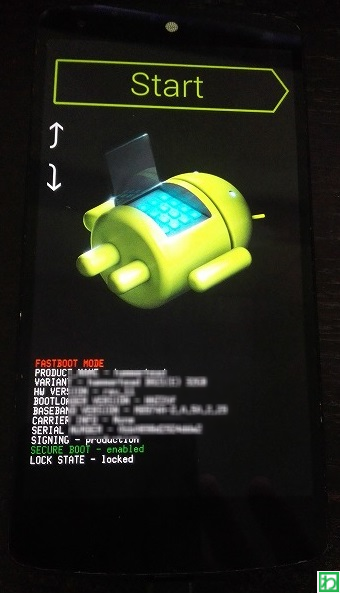
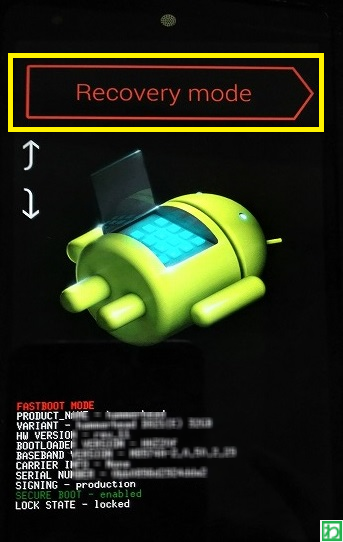

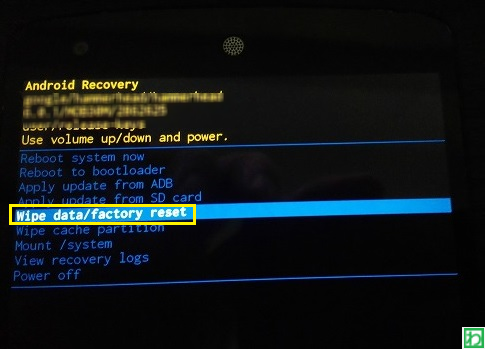

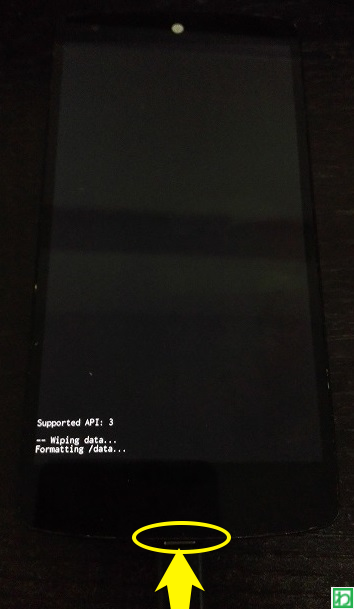

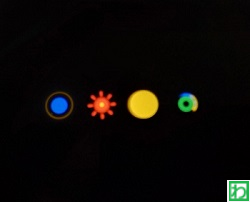
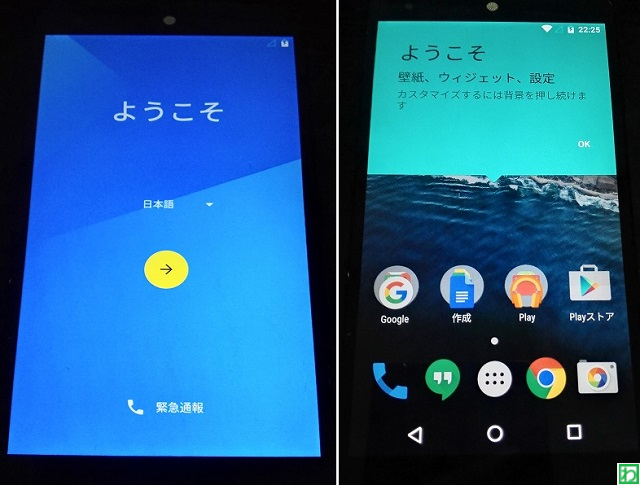


















コメントフォーム